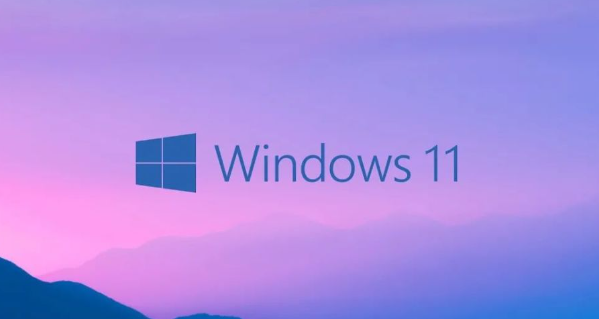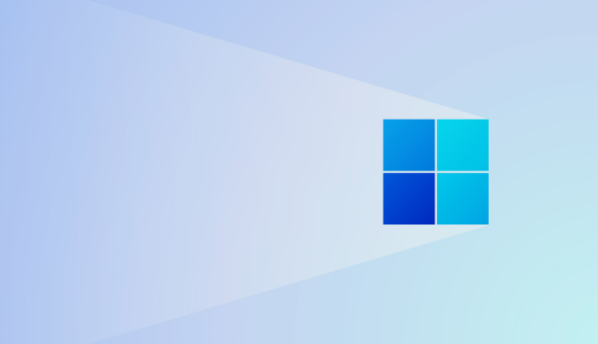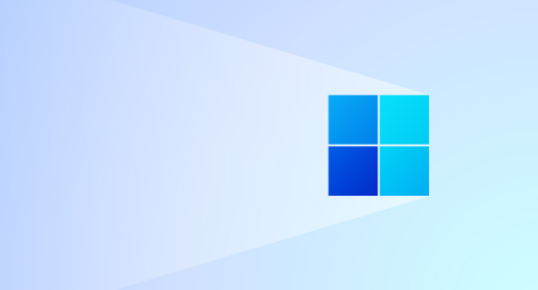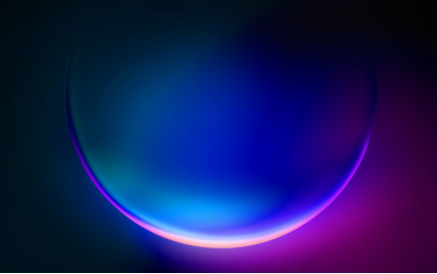win11开启热点后无法上网怎么办
发布时间:2022-07-12 14:11:21来源:pi7手游网作者:匿名
win11无法使用热点上网是为啥?很多用户也会遇到打开移动热点后出现无法上网是情况,用户遇到这样的情况怎么解决好呢?win11系统连热点无法上网怎么处理?希望小编带来的介绍能帮助到你~
WIN11相关推荐:

win11开启热点后无法上网怎么办

方法一
1、首先,打开Windows 设置( Win + i ),左侧边栏,点击【Windows 更新】。
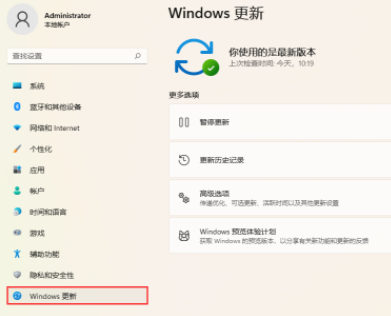
2、右侧,点击更多选项下的【更新历史记录】。
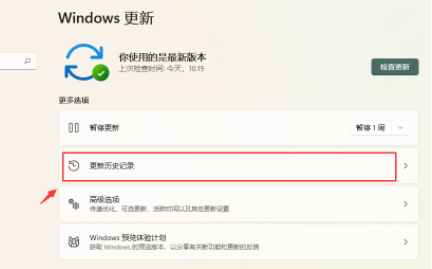
3、当前路径为:Windows 更新>更新历史记录,点击相关设置下的【卸载更新】。
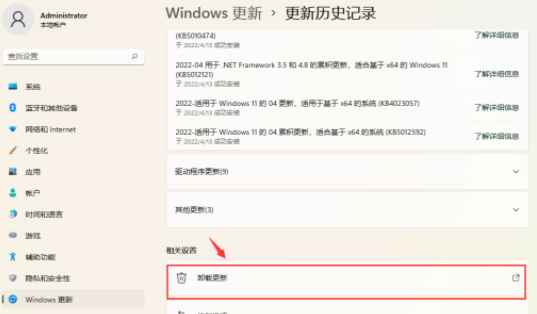
4、所在路径:控制面板>所有控制面板项>程序和功能>已安装更新,找到并选择名称为【KB5014697】的更新,然后点击【右键】,再选择【卸载】。
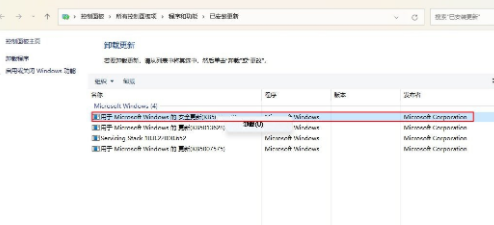
方法二
1、首先,按键盘上的【 Win + X 】组合键,或右键点击任务栏上的【Windows开始徽标】,打开的隐藏菜单项中,选择【Windows 终端 (管理员)】。
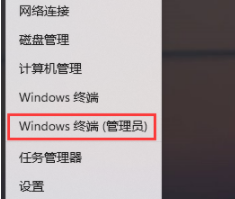
2、管理员: Windows powershell窗口,输入【wusa /?】命令,并按回车。
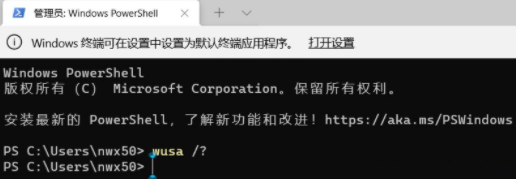
3、这时候,会弹出【Windows 更新独立安装程序】,可以查看本次使用命令【wusa】的帮助信息。
4、知道【wusa】命令的用法后,输入【wusa /uninstall /kb:[补丁号]】,这样就可以卸载系统补丁了。
举例:wusa /uninstall /kb:5014697,卸载补丁号为 5014697 的系统更新。
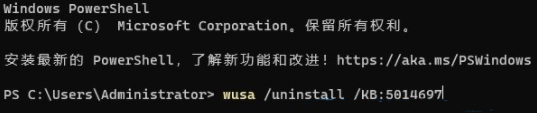
上述内容,就是小编为大家带来的最新介绍,学以致用,大家快去运用吧,更多资讯教程请大家关注佩琪手游网哦~
注:文中插图与内容无关,图片来自网络,如有侵权联系删除。
相关推荐
找不到合适的办公管理软件?专注于企业办公管理的软件有什么?员工与公司的关系是各个行业达成效益的很重要的因素,怎么及时的处理员工对公司的反馈呢?pi7小编来为大家推荐一些非常简便易用的办公管理软件app,这些软件的办公功能都十分齐全,能够满足大家的日常办公需求哟,需要的朋友可以来下载体验一下。
- 热门教程
- 最新教程
-
01

华为照片传电脑怎么操作 2024-10-09
-
02

微信账号怎么注销 2024-09-24
-
03

支小宝是啥 2024-09-06
-
04

excel切换不了中文输入法怎么办 2024-09-05
-
05

word空心字体怎么加粗 2024-09-03
-
06

excel中如何输入日期 2024-09-03
-
07

ps新建界面怎么设置为旧版 2024-09-02
-
08

wps表格选中指定区域怎么弄 2024-08-26
-
09

网易云音乐怎么为歌单助力 2024-08-13
-
010

qq上腾讯文档怎么创建 2024-08-09